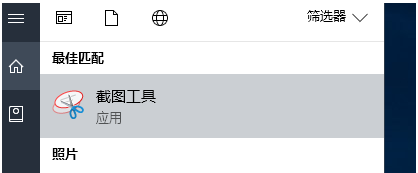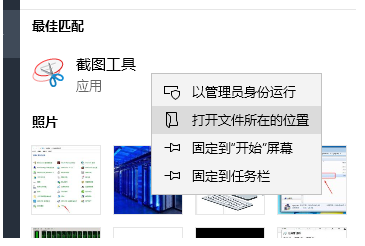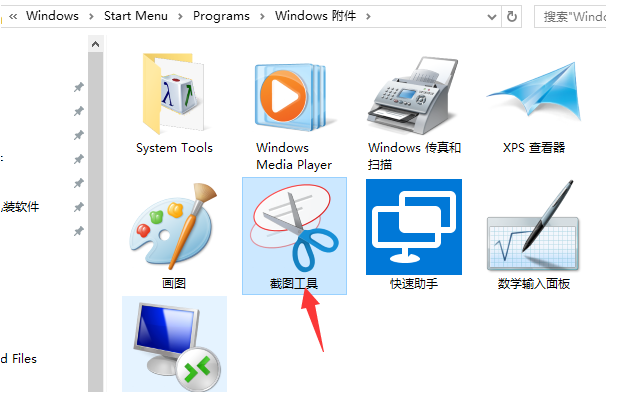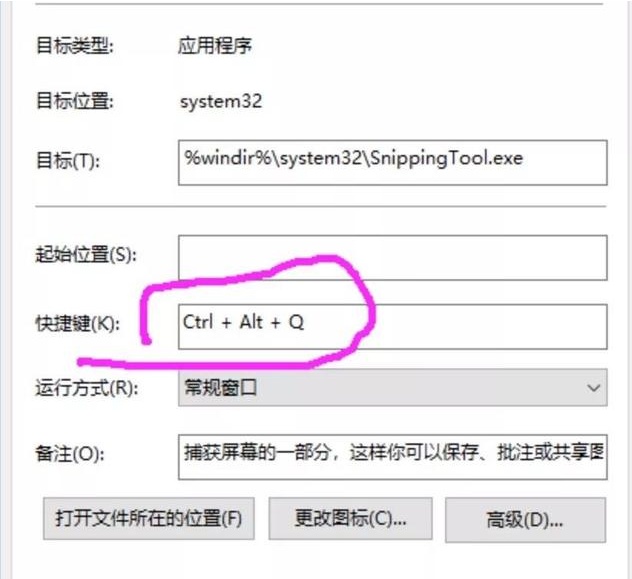电脑怎么截图 几种方法轻松学会
我们在工作,编辑的时候经常需要将一些重要的信息截取下来,保存在文档或者说分享给其他人。那么电脑怎么截图呢?除了使用第三方截图软件外,其实电脑也是自带截图工具的,下面小编就给大家介绍几种常用的截图方法给大家。
电脑全屏截图的快捷键是键盘中的“Prtsc SysRq”,由于键盘设计名称有点区别,有的键盘上面显示的是“print screen”。
方法二:活动区域截图
活动区域指的是你现在操作的界面,比如我们正在聊天的时候,所在的活动窗口就是这个聊天窗口,这是只需要按下Alt + Prtsc SysRq 键就可以将我们的聊天框界面截图下来,快捷键是“Alt + Prtsc SysRq”键。
方法三、系统自带的截图工具
1、打开开始菜单,找到【windows附件】下的【截图工具】。
2、右键点击【截图工具】,选择【更多】->【打开文件夹位置】弹出文件夹。
3、可以看到截图工具的位置。
4、我们右击截图工具,点击属性,然后打开快捷方式选项,把快捷键改成常用的,比如Ctrl+Alt+Q。下图所示:
5、接着就可以按Ctrl+Alt+Q开始区域截图了。
以上便是电脑本身自带的截图工具,除此之外,我们经常用的QQ,微信都是可以截图的。打开QQ 快捷键ctrl+shift+a就可以截图。微信Alt+A。希望这些截图方式能帮助到大家。
相关文章
热门教程
Win11电脑任务栏图标重叠怎么办?任务栏图标重叠图文教程
2笔记本Win7系统屏幕变小两侧有黑边怎么解决?
3Win11安卓子系统安装失败
4Win7旗舰版COM Surrogate已经停止工作如何解决?
5Win10如何强制删除流氓软件?Win10电脑流氓软件怎么彻底清除?
6Win10视频不显示缩略图怎么办?
7Windows11打印机驱动怎么安装?Windows11打印机驱动安装方法分享
8Win7电脑字体怎么改回默认字体?Win7改回默认字体方法?
9如何在Win11正式版中创建虚拟桌面?Win11正式版创建虚拟桌面的方法
10Win11开始菜单怎么样设置在左下角?Win11开始菜单移至左下角步骤
装机必备 更多+
重装教程
大家都在看
电脑教程专题 更多+